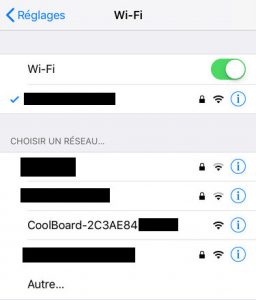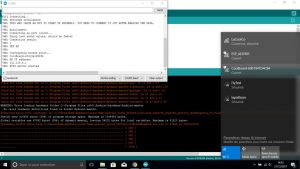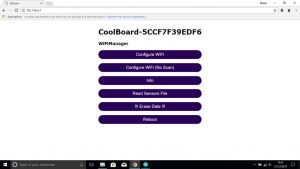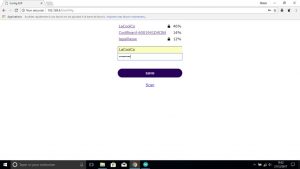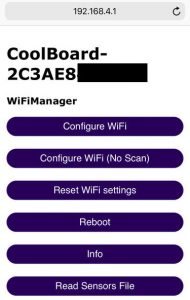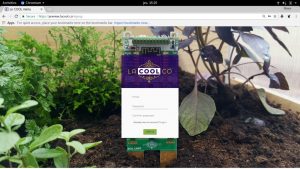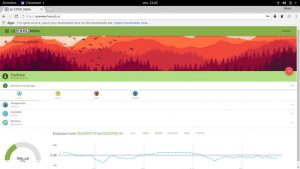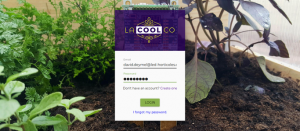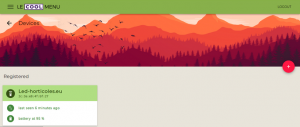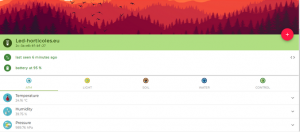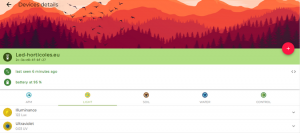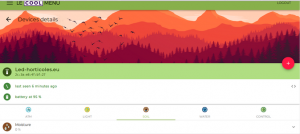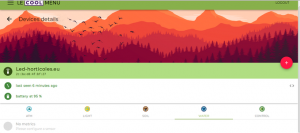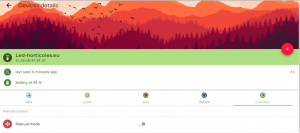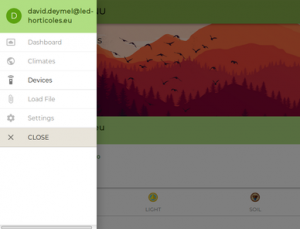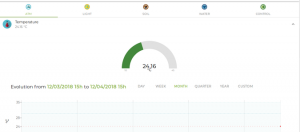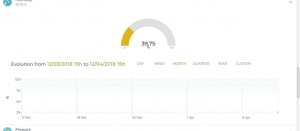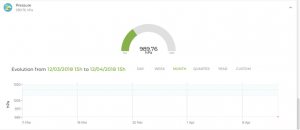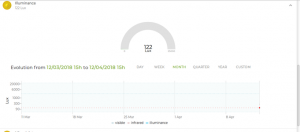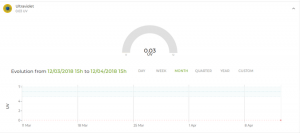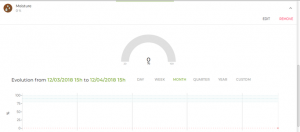Après l'installation du brumisateur, il est enfin temps de mettre en fonctionnement la Coolboard de chez lacool.co pour nous permettre de suivre l’évolution de notre environnement. Cette petite plaquette électronique s'installe en suivant le tutoriel disponible sur instructables.com, par contre il est en anglais : http://www.instructables.com/id/Getting-Started-With-La-COOL-Board/
Il existe deux manières d'installer la CoolBoard :
- L’installation la plus simple : brancher, configurer et créer un compte en ligne. Cela ne vous prendra que quelques dizaines de minutes.
- L'installation en mode expert : Cette installation vous permet de programmer de A à Z le CoolBoard par l’intermédiaire de l'Arduino qu'il contient. Cette installation demande des connaissances en programmation et une certaine agilité à l'utilisation de l'IDE dédié à l'Arduino. C'est aussi ce mode qu'il faut utiliser si vous souhaitez personnaliser votre CoolBoard.
Les instructions d'installation étant en anglais, et comme nous souhaitons faire une installation la plus simple possible, nous allons utiliser la première formule, et vous traduire toutes les étapes décrites.
Nous réserverons la traduction du mode avancé à nos adhérents.
Traduction préliminaire
Nous partons donc de la page suivante : http://www.instructables.com/id/Getting-Started-With-La-COOL-Board/ et nous suivrons les étapes 6, 7 et 8.
Attention, cet article étant plus récent que la page instructables.com, notamment au niveau des URL, certaines données peuvent avoir été corrigées.
Etape 6 : Branchement de la CoolBoard
- Prenez votre CoolBoard en main et détachez le SensorBoard du haut. Ne forcez pas, séparez le avec un geste ferme, (photo 2)
- Mettez également en place les petits picots de circuit imprimé visibles sur le haut (photo 3)
- Branchez le SensorBoard comme dans la photo 4
- Insérez une pile bouton CR1220 pour l'horloge interne (optionnelle mais hautement recommandée)
- Assurez-vous que l'interrupteur sur la droite est en position RUN!
- Branchez un cable Micro-USB entre votre ordinateur et la CoolBoard
- Bravo, vous êtes prêt à configurer la CoolBoard.
Image instructable
Nos photos
Etape 7 : Configuration de la connexion Wifi
Branchez un câble USB à la CoolBoard et attendez quelques secondes, vous devriez voir une lumière bleue sur le haut de la plaquette. Si rien ne se passe, vérifiez que l'interrupteur sur la droite est en position RUN et appuyez sur le bouton reset.
Vérifiez les réseaux Wifi disponibles à proximité, vous devriez voir un réseau Wifi nommé COOLBoard-XXXXXXXXXXXX. Connectez vous à ce réseau.
Maintenant, ouvrez votre navigateur Web préféré et tapez dans la barre d’adresse : 192.168.4.1
- Attendez l’ouverture de la page d'accueil de la CoobBoard. (photo 2)
- Cliquez sur "Configure Wifi"
- Sur la page suivante, vous pouvez voir une liste des réseaux disponibles
- Choisissez le votre et entrez son mot de passe. Ces informations sont stockées uniquement sur la CoolBoard et ne seront jamais transmises ailleurs.
- N'oubliez pas de vous reconnecter à votre réseau wifi habituel.
Image instructable
Nos photos
La CoolBoard va redémarrer et sera alors pleinement fonctionnelle pour monitorer vos plantes.
Si vous souhaitez déplacer géographiquement la CoolBoard, vous pouvez reconfigurer le WiFi de la même manière. Elle peut enregistrer jusqu'à 50 réseaux différents et dispose de 3 modèles de communication différents.
Maintenant, connectez vous à https://prod.lecool.menu et vérifiez vos données!
Etape 8 : Création d'un compte sur le CoolMenu
Connectez-vous à https://prod.lecool.menu/login et cliquez sur "Create Account” ou directement : Create an Account here
- Saisissez votre adresse email et votre mot de passe
- Vérifiez votre boite mail et insérez le code de validation reçu
- Connectez-vous à votre compte
- Maintenant, repérez votre tableau de bord (qui doit ressembler à 1a: 2b: 3c: 4d: 5e: 6f) et donnez-lui un nom
- Félicitations, vous pouvez maintenant obtenir des données en direct de votre jardin!
Il vous suffit maintenant d'attendre que les données arrivent de votre CoolBoard pour avoir une idée réelle de la façon dont évolue votre jardin en temps réel.
Image instructable
Nos photos
Retrouvez très bientôt les premières mesures prises par la matériel de lacool.co.